Amazonアカウントの乗っ取り被害が年々増加する中で、セキュリティ対策として「2段階認証」は非常に有効です。
しかし、
- 設定した覚えがないのに認証を求められるい
- セキュリティコードが届かなくてログインできないい
- 一時的に解除したいけど方法がわからない
といったトラブルで困っている方も多いのではないでしょうか?
この記事では、Amazonの2段階認証についてわかりやすく解説します。
また、設定や解除時の注意点、便利なセキュリティ対策ツールも合わせてご紹介します。
そもそも2段階認証とは?Amazonで導入されている理由

2段階認証=セキュリティの二重ロック
Amazonの2段階認証とは、通常のログイン(ID+パスワード)に加えて、もう一段階「セキュリティコード」を入力する仕組み。
万が一パスワードが漏れても、他人がログインできないようにするセキュリティ強化策です。
導入の目的:不正アクセス防止
- 同じパスワードを複数サービスで使い回していると危険!
- 情報漏洩時でもアカウント保護が可能
複数のサイトで同じパスワードを使用している場合、パスワードが盗まれる可能性があります。
2段階認証を設定していれば、もしパスワードが盗まれた場合でも、安全にAmazonが利用できます。
自分のAmazonアカウントが2段階認証になっているか確認する方法
【PC版】設定確認手順
自分が2段階認証かどうか、確認する方法をお伝えします。
2段階認証の設定確認手順
- Amazonトップページ右上「アカウント&リスト」→「ログインとセキュリティ」
- 「2段階認証」の項目で「編集」をクリック
- 現在の設定状況を確認
1.Amazonサイトの右上、「アカウント&リスト」をクリック
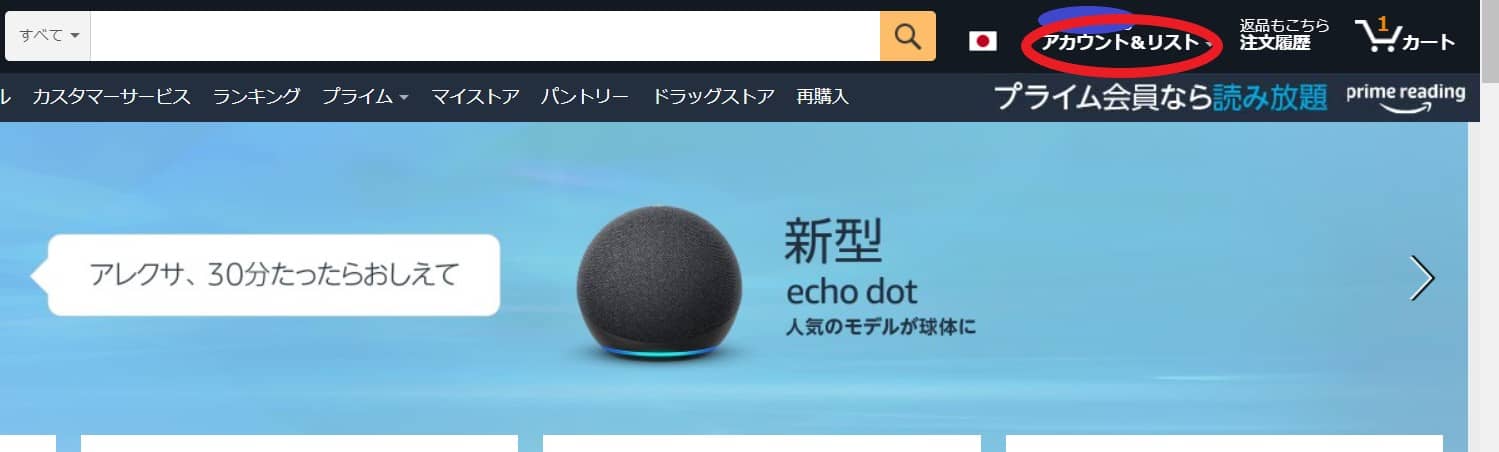
2.「ログインとセキュリティ」をクリック
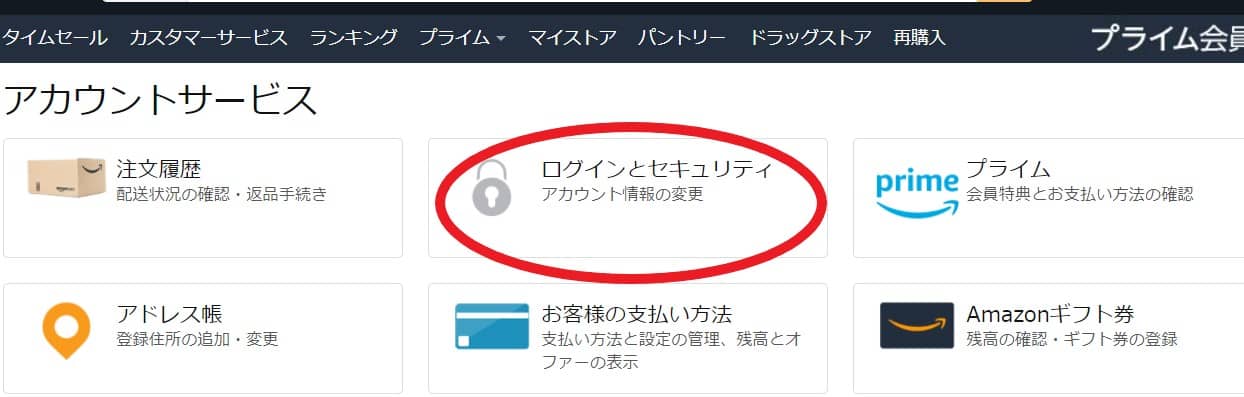
3.2段階認証の右側「編集をクリック」
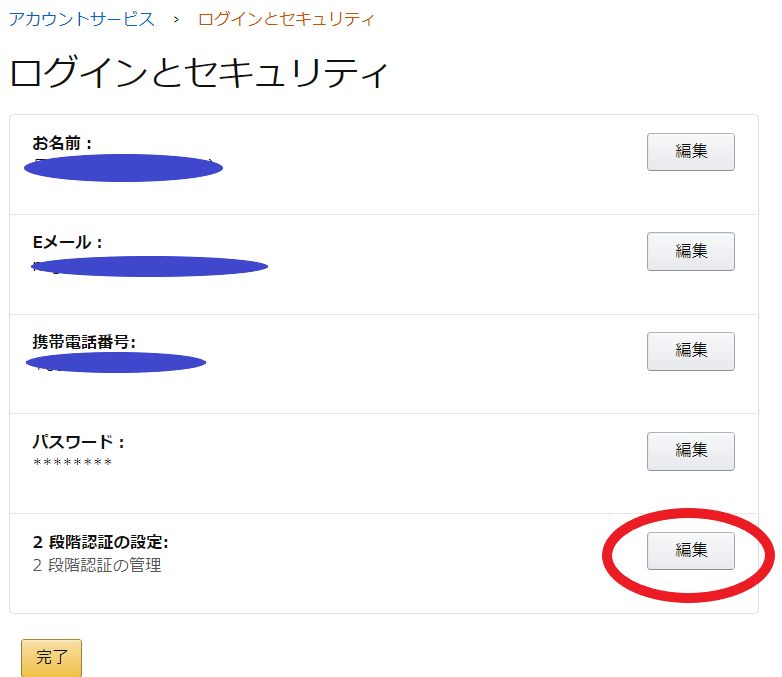
4.2段階認証の設定かどうか確認
【2段階認証未設定】
2段階認証になっていない場合は、このような表示になります。
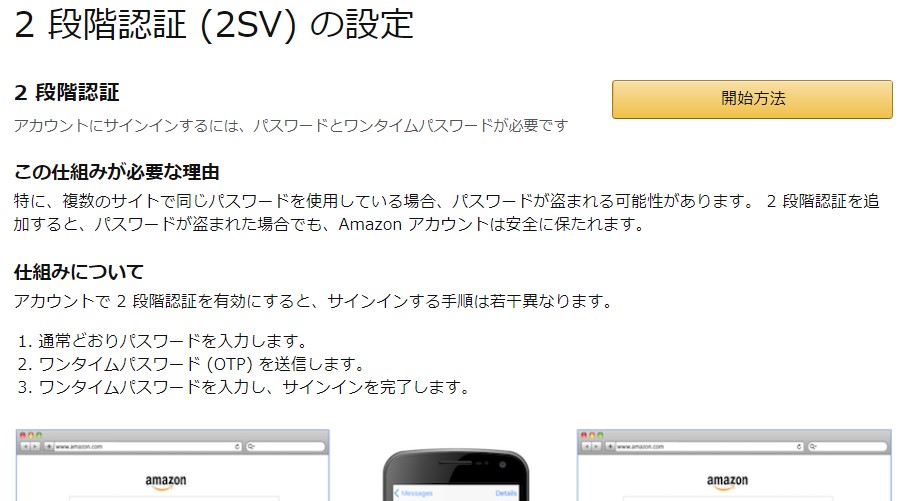
【2段階認証設定済み】
2段階認証になっている場合は登録済みと表示されます。
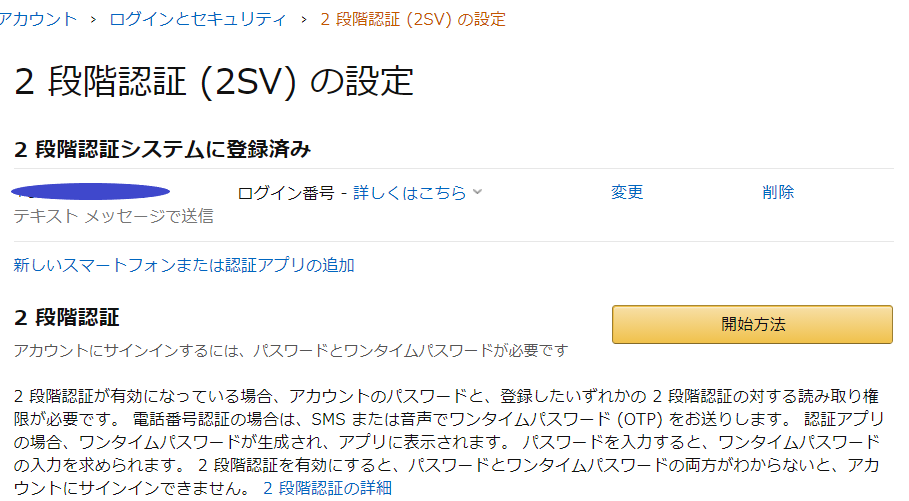
2段階認証の解除方法
2段階認証を解除する方法は2つあります。
基本的には「ログインとセキュリティ」から2段階認証の解除をしますが、何らかの理由でセキュリティコードが受け取れずに2段階認証ができなくなってしまった場合は、身分証明書をアップロードして解除を依頼します。
ヘルプの2段階認証のリセットページから解除を依頼でき、そのときにログインを要求されますが、セキュリティコードは送られてきません。
セキュリティコードが受け取れないときは2つ目の方法を試しましょう。
2段階認証を自分で解除する方法
2段階認証かどうかを確認する画面から解除可能です。
「ログインとセキュリティ」ページで「2段階認証」>「削除」
確認を進めて「完了」表示が出れば解除成功
1.「削除」をクリック
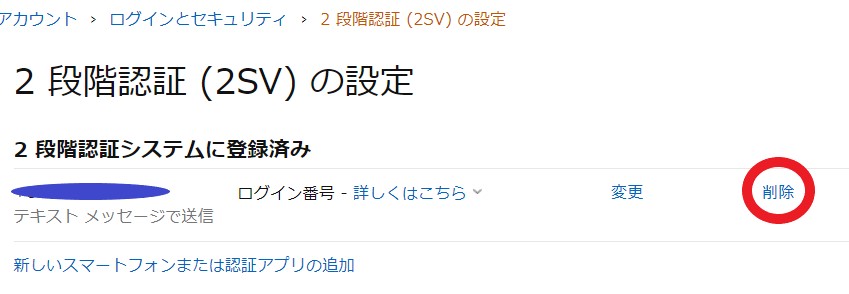
2.「この番号を削除」をクリック
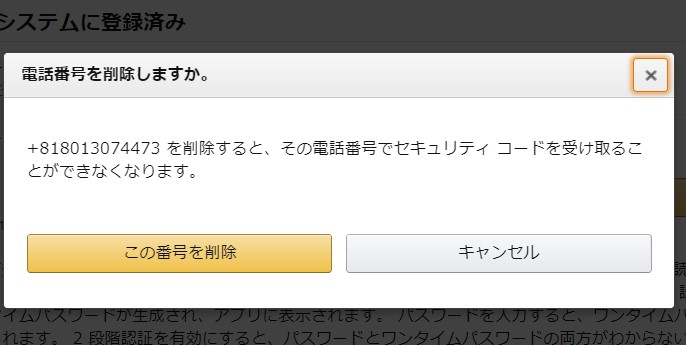
3.正常に削除しましたという表示が出たら完了です。
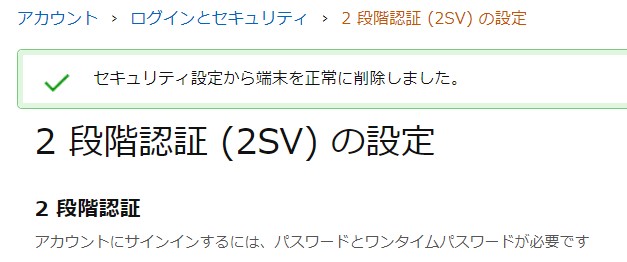
ログインできないときの2段階認証解除方法
1.ヘルプページの2段階認証リセットページにアクセス
2.本人確認のための身分証明書をアップロードして「送信」
3.1日~2日後に2段階認証が無効化されて解除となる
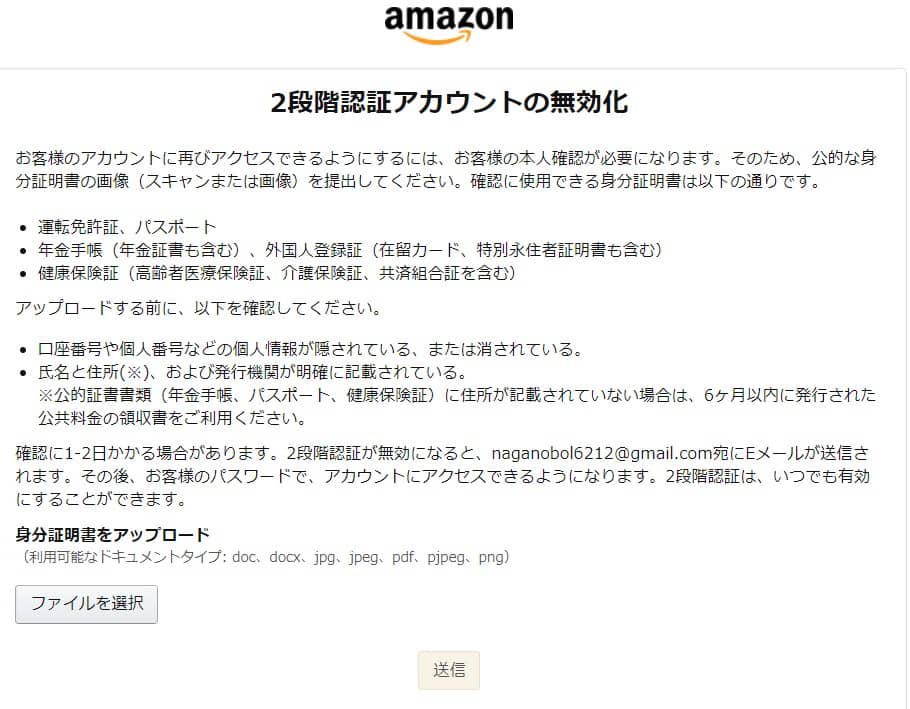
セキュリティコードが届かない時の原因と対処法
ログインするとき、2段階認証のセキュリティコードが端末に届かないときに確認すべきことをお伝えします。
コード送信先は「登録メールアドレス」か「SMS(電話番号)」のどちらか。ログイン画面で確認可能です。
メールの場合
受信拒否をしている可能性があります。
迷惑メールがよく届く方は、間違えてAmazonからのメールも拒否設定していることがあるので確認しましょう。
| 原因 | 対策 |
|---|---|
| メールの受信拒否設定 | [amazon.co.jp]を受信許可リストに追加 |
| 迷惑メールフォルダに入っている | 「迷惑メール」を必ず確認 |
| アドレスが間違っている | アカウント設定から再確認 |
SMSの場合
AmazonのSMSは海外から送られる場合もあるので、スパム扱いされている場合や、登録している電話番号以外のSMSを受信拒否に設定している可能性があります。
| 原因 | 対策 |
|---|---|
| SMS非対応のプラン・端末 | キャリアに確認&対応端末を使用 |
| 国際SMS拒否設定 | 設定を確認し解除 |
| 電波障害/圏外 | 一度機内モードON→OFFなどでリフレッシュ |
| Wi-Fiのみ接続中 | Wi-FIを切ってモバイル通信で再送信を試す |
| 電話番号の変更直後(MNPなど) | 1週間〜1ヶ月程度SMS不可のケースあり |
どうしても解決しないときの対処法
- 携帯会社のサポートセンターに連絡して受信状況を確認
- Amazonカスタマーサービスへ連絡
セキュリティコードが届かない原因がわからない、受信拒否になっているのかSMSに対応していない端末なのかがわからないときは、携帯電話のHPや直接連絡して聞いてみるのが一番です。
それでも解決しなければ、Amazonのカスタマーサービスへ連絡してみましょう。
カスタマーサービスへの連絡方法はこちらの記事で紹介しています。
アカウントにログインができない場合について詳しくはこちらの記事で紹介しています。
まとめ|不正アクセス対策をしつつ、状況に応じて2段階認証を解除・設定しよう
2段階認証について、必要性や解除方法、セキュリティコードが届かない場合の対処方法などを解説しました。
2段階認証はもしパスワードが盗まれた場合でも、安全にAmazonを利用するための機能なので、なるべく設定していた方が安心できます。
- 2段階認証はセキュリティ強化のための仕組み
- 解除方法は「自分で」「ヘルプ経由」の2パターン
- セキュリティコードが届かない原因を正しく確認して対応を!


